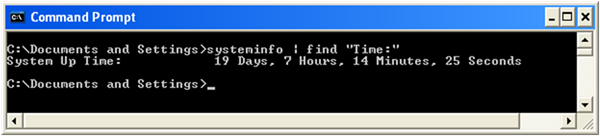כיצד לראות את זמן הפעולה של מערכת המחשב שלך בשידור חי ב-Windows 8.1, Windows 8, Windows 7 ו-XP
בגירסאות של Windows של היום, אתה צריך להפעיל מחדש את המחשב שלך עבור פחות פעילויות. אם התקנת מנהל התקן כלשהו, ביצעת שינוי כלשהו בהגדרות כלל המערכת, התקנת עדכונים או אם הסרת תוכנית, ייתכן שיהיה עליך להפעיל מחדש את Windows. פרט למשימות אלו, אתה יכול בעיקר להימנע מביצוע כיבוי מלא או הפעלה מחדש ופשוט למצב שינה או שינה. הכיבוי ההיברידית של ווינדוס 8 למעשה מנתק אותך מהחשבון ועובר מצב שינה. אז אם אי פעם תצטרך לגלות כמה זמן בדיוק פועל המחשב מאז האתחול האחרון או הכיבוי המלא, תוכל לגלות זאת בקלות.
פרסומת
הזמן הכולל שבו המחשב שלך מופעל ופועל מאז האתחול האחרון הוא זמן התקנת המערכת. שים לב שזמן ההפעלה אינו כולל את התקופה שבה המחשב שלך עשוי להיות במצב שינה או שינה. זמן ההפעלה אינו זהה לזמן הכולל שחלף מזמן האתחול. כך תוכל לראות את זמן הפעילות:
ראה את זמן ההפעלה של המערכת ב-Windows 8.1 ו-Windows 8
הפעל את מנהל המשימות על ידי לחיצה על Ctrl+Shift+Esc. אם אתה משתמש במנהל המשימות החדש, עבור ל- ביצועים לשונית. אתה יכול לראות את זמן הפעילות כאן בשידור חי.
אם אתה חזר למנהל המשימות הקלאסי, עקוב אחר ההוראות שלהלן עבור Windows 7.
ראה את זמן פעולת המערכת ב-Windows 7 ו-Vista
אם אתה משתמש במנהל המשימות הקלאסי ב-Windows 8/8.1 או ב-Windows 7/Vista, הפעל את מנהל המשימות על ידי לחיצה Ctrl+Shift+Esc. עבור ללשונית ביצועים. תחת קטע מערכת, אתה יכול לראות את זמן הפעילות בשידור חי.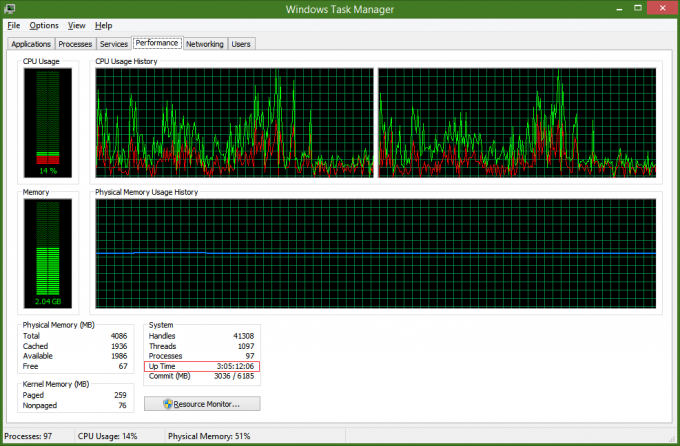
ראה את זמן פעולת המערכת ב-Windows XP
הקש על מקשי Win+R יחד במקלדת כדי להעלות את תיבת הדו-שיח 'הפעלה'. מחק את התוכן של תיבת הדו-שיח 'הפעלה' והקלד: cmd לתוך תיבת הדו-שיח הפעלה והקש Enter כדי להתחיל את שורת הפקודה.
בשורת הפקודה הקלד:
מידע מערכת | findstr "זמן:"
זה ייתן לך זמן הפעלה של המערכת באותו רגע נתון.